Weitere Optionen
Bf9001 (Diskussion | Beiträge) Keine Bearbeitungszusammenfassung |
C-keen (Diskussion | Beiträge) |
||
| (8 dazwischenliegende Versionen von 4 Benutzern werden nicht angezeigt) | |||
| Zeile 1: | Zeile 1: | ||
=== OctoPi-Server === | |||
[[Datei:Repetier-Server.png|mini|Repetier-Server]] | |||
Unsere Drucker können innerhalb unseres Nerdberg-Netzwerks angesprochen werden. Hierfür wurde ein OctoPi-Server aufgesetzt. Die Bedienung ist denkbar einfach: | |||
* http://octopi.nerdberg.de/ im Browser öffnen | |||
* den G-Code aus dem Slicer hochladen | |||
* Druck starten | |||
=== Prusa i3 MK3S === | === Prusa i3 MK3S === | ||
[[Datei:Prusa i3 MK3.png|mini|rechts|Prusa i3 MK3]] | |||
Der Prusa i3 MK3S wurde dem Nerdberg im September 2019 gespendet. Er wird mit den Standard-Einstellungen des Prusa-Slic3r betrieben und funktioniert zuverlässig. Der Slicer kann auf der [https://www.prusa3d.com/prusaslicer/ Prusa-Webseite] heruntergeladen werden. Der Drucker hat Auto-Levelling und ein magnetisches Druckbett, mit dem man den Druck direkt nach der Fertigstellung abnehmen kann. | Der Prusa i3 MK3S wurde dem Nerdberg im September 2019 gespendet. Er wird mit den Standard-Einstellungen des Prusa-Slic3r betrieben und funktioniert zuverlässig. Der Slicer kann auf der [https://www.prusa3d.com/prusaslicer/ Prusa-Webseite] heruntergeladen werden. Der Drucker hat Auto-Levelling und ein magnetisches Druckbett, mit dem man den Druck direkt nach der Fertigstellung abnehmen kann. | ||
| Zeile 10: | Zeile 15: | ||
* Bed-Temperatur: '''60°C''' | * Bed-Temperatur: '''60°C''' | ||
=== Bambulab P1P === | |||
[[Datei:Bambulab.jpeg|mini|rechts|Bambulab P1P]] | |||
Der Bambulab P1P samt Automatic Material System (AMS) wurde dem Nerdberg im Oktober 2023 gespendet. Für die Benutzung wird die Benutzung des [https://github.com/SoftFever/OrcaSlicer Orca-Slicers] empfohlen. Zum Einrichten muss man initial den Drucker hinzufügen. Dazu unter dem Punkt "Device" auf das "+" drücken und den Drucker auswählen. Dann muss man den Access Code eingeben, den man in den Einstellungen am Drucker anzeigen kann. | |||
Danach ist der Slicer verbunden und man kann die Drucke direkt darüber starten. Es ist kein Account notwendig. | |||
* Filament: '''1.75mm''' | * Filament: '''1.75mm''' | ||
* Nozzle-Size: '''0.4mm''' | * Nozzle-Size: '''0.4mm''' | ||
* | * Max. Druckgröße: '''256x256x256mm''' | ||
=== Masterspool === | |||
Das aktuelle Design der Masterspool findet man bei thingiverse: | |||
https://www.thingiverse.com/thing:3910319 | |||
=== | === Elegoo Saturn 8k === | ||
[[Datei: | [[Datei:Saturn8k.jpg|mini|rechts|Saturn 8K]] | ||
Ein resin printer, bitte unbedingt eine Einweisung abholen. Resin bedingt sorgsamen Umgang mit dem Material. | |||
Slicer: [https://lychee.mango3d.io/ Lychee slicer] ist das tool der Wahl. | |||
Resin handling guide: https://invidious.privacyredirect.com/watch?v=onVNnRjbm5g | |||
Nach dem Druck muss das Resin gewaschen werden mit IPA und mit UV Licht gehärtet. | |||
Clean resin guide: https://invidious.privacyredirect.com/watch?v=Jo1aoHnRY5Q | |||
https:// | |||
Aktuelle Version vom 24. Juni 2024, 11:12 Uhr
OctoPi-Server
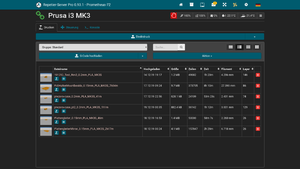
Unsere Drucker können innerhalb unseres Nerdberg-Netzwerks angesprochen werden. Hierfür wurde ein OctoPi-Server aufgesetzt. Die Bedienung ist denkbar einfach:
- http://octopi.nerdberg.de/ im Browser öffnen
- den G-Code aus dem Slicer hochladen
- Druck starten
Prusa i3 MK3S

Der Prusa i3 MK3S wurde dem Nerdberg im September 2019 gespendet. Er wird mit den Standard-Einstellungen des Prusa-Slic3r betrieben und funktioniert zuverlässig. Der Slicer kann auf der Prusa-Webseite heruntergeladen werden. Der Drucker hat Auto-Levelling und ein magnetisches Druckbett, mit dem man den Druck direkt nach der Fertigstellung abnehmen kann.
- Filament: 1.75mm
- Nozzle-Size: 0.4mm
- Layer-Temperatur: 215°C
- Bed-Temperatur: 60°C
Bambulab P1P

Der Bambulab P1P samt Automatic Material System (AMS) wurde dem Nerdberg im Oktober 2023 gespendet. Für die Benutzung wird die Benutzung des Orca-Slicers empfohlen. Zum Einrichten muss man initial den Drucker hinzufügen. Dazu unter dem Punkt "Device" auf das "+" drücken und den Drucker auswählen. Dann muss man den Access Code eingeben, den man in den Einstellungen am Drucker anzeigen kann.
Danach ist der Slicer verbunden und man kann die Drucke direkt darüber starten. Es ist kein Account notwendig.
- Filament: 1.75mm
- Nozzle-Size: 0.4mm
- Max. Druckgröße: 256x256x256mm
Masterspool
Das aktuelle Design der Masterspool findet man bei thingiverse: https://www.thingiverse.com/thing:3910319
Elegoo Saturn 8k

Ein resin printer, bitte unbedingt eine Einweisung abholen. Resin bedingt sorgsamen Umgang mit dem Material. Slicer: Lychee slicer ist das tool der Wahl.
Resin handling guide: https://invidious.privacyredirect.com/watch?v=onVNnRjbm5g
Nach dem Druck muss das Resin gewaschen werden mit IPA und mit UV Licht gehärtet.
Clean resin guide: https://invidious.privacyredirect.com/watch?v=Jo1aoHnRY5Q
